Набор красивых обоев для iPhone X, обои для iPhone X всех жанров

Скачать красивые обои для iPhone X всех жанров. Обновите свой iPhone с множеством стильных обоев и виджетов iOS 14.

Приложение iPhone «Сообщения» имеет магазин стикеров, который вы можете загрузить в соответствии с вашими предпочтениями, в дополнение к самостоятельно созданным стикерам в «Сообщениях iPhone» . Темы стикеров расположены в том порядке, в котором вы их загружаете, но мы можем изменить этот порядок в соответствии с вашими потребностями при отправке стикеров в «Сообщениях» на iPhone. В статье ниже вы узнаете, как управлять стикерами в сообщениях iPhone.
Как управлять стикерами в сообщениях iPhone
Шаг 1:
Откройте приложение «Сообщения» на своем iPhone, а затем щелкните значок плюса в правом углу, чтобы создать новое сообщение. Далее в интерфейсе обмена сообщениями нажмите значок плюса .
Теперь нажмите «Стикеры» , чтобы открыть наклейку в сообщении.
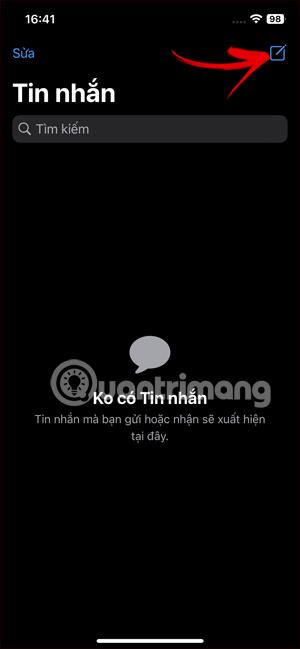
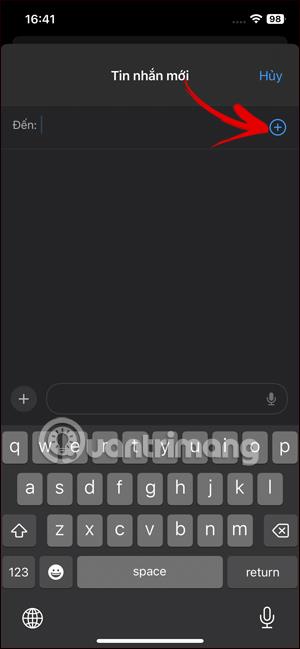

Шаг 2:
Чтобы отобразить интерфейс существующих стикеров в сообщении, прокрутите список вниз и выберите «Редактировать» .
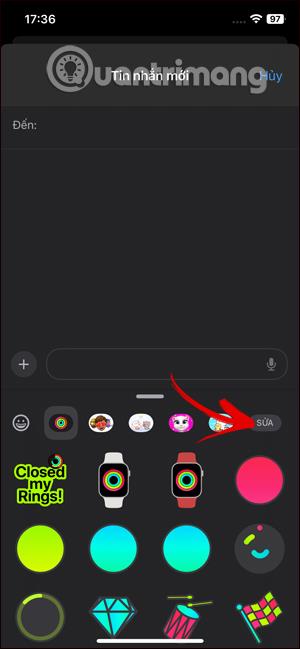
Шаг 3:
Список стикеров, доступных в сообщениях на iPhone, поэтому вы можете изменить их порядок по своему усмотрению или удалить стикеры, которые не хотите использовать. Чтобы изменить порядок , нажмите и удерживайте значок с тремя черточками на наклейке, а затем переместите наклейку в нужное положение .
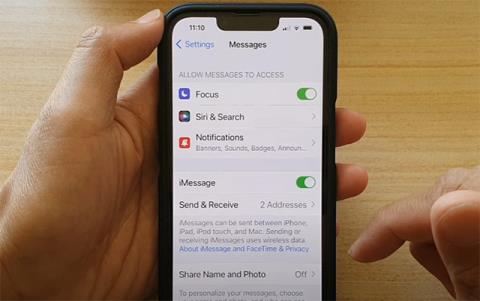
Шаг 4:
Если вы хотите удалить любую наклейку из этого списка, просто проведите пальцем справа налево и нажмите «Удалить» , чтобы удалить эту наклейку. Наконец, нажмите «Готово» в правом углу, чтобы сохранить новые изменения.
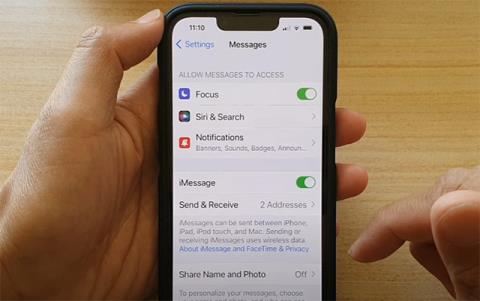
Итак, порядок отображения стикеров в сообщениях на iPhone изменен по вашему вкусу. Наконец, выберите наклейку, которую вы хотите использовать для отправки сообщения в обычном режиме.
Видеоурок по управлению стикерами в сообщениях iPhone
Скачать красивые обои для iPhone X всех жанров. Обновите свой iPhone с множеством стильных обоев и виджетов iOS 14.
При обновлении до iOS 16 приложение «Почта» на iOS 16 будет обновлено с возможностью отзыва писем, отправленных в выбранное время.
iOS 16 предлагает множество функций для настройки экрана блокировки iPhone. А изображение на экране блокировки iPhone также имеет возможность напрямую обрезать изображение, регулируя область изображения по своему усмотрению.
Вы успешно взломали свой iPhone? Поздравляем, самый трудный этап позади. Теперь вы можете начать установку и использовать несколько настроек, чтобы использовать свой iPhone как никогда раньше.
Для тех, кто знаком с кнопкой «Домой» на предыдущих версиях iPhone, возможно, переключение на экран от края до края будет немного запутанным. Вот как использовать iPhone без кнопки «Домой».
Первые iPhone 12 попали в руки пользователей, принеся с собой ряд различных изменений по сравнению с прошлогодней серией iPhone 11. Однако есть еще несколько небольших (но чрезвычайно полезных) функций Android, которые еще не появились в iPhone 12.
Хотя этот стилус имеет простой внешний вид, он обладает множеством функций и удобством в сочетании с iPad.
Passkeys стремится исключить использование паролей в Интернете. Хотя это может показаться интересным, функция Apple Passkeys имеет свои плюсы и минусы.
Приложение «Файлы» на iPhone — это эффективное приложение для управления файлами с полным набором базовых функций. В статье ниже вы узнаете, как создать новую папку в «Файлах» на iPhone.
Оказывается, iOS 14 не является непосредственной причиной перегрева и разряда батареи iPhone.








